Lightning Newtab 更好用的 Google Chrome 新分頁
Google Chrome 瀏覽器的「新分頁」功能其實有點呆板、不好用,儘管上面已經放了已安裝的應用程式與多個最常用的網站縮圖,但沒法很自由地修改或擺放其他你要的網站圖示實在讓人有點不開心。
如果你想要更多的自由,希望能在新開啟的分頁裡放置更多自行指定的網站縮圖與常用功能,可以試試看下面這個超好用的 Lightning Newtab 擴充套件。Lightning Newtab 整合了常用網站、搜尋、桌布、書籤、最近訪問的網站與天氣概況(預報)…等各種功能,讓我們在同一個畫面中可以快速開啟、瀏覽各種資訊,不再只是固定的那幾個無法變更的圖示,,
實際用起來還算簡便,不過在 Mac 電腦裡要移動圖示位置時似乎有點怪怪的,Windows 裡面就正常了些。
▇ 軟體小檔案 ▇ (錯誤、版本更新回報)
- 軟體名稱:Lightning Newtab
- 軟體版本:1.1.7.9
- 軟體語言:繁體中文
- 軟體性質:免費軟體
- 檔案大小:405KB
- 系統支援:此為 Google Chrome 瀏覽器專用擴充套件(下載 Google Chrome)
- 官方網站:http://www.lightningnewtab.com/
- 軟體下載:用 Google Chrome 瀏覽器開啟「這個」網頁,點一下右上角的「+免費」按鈕,即可將程式安裝到電腦中。
使用方法:
第1步 用 Google Chrome 瀏覽器開啟「這個」網頁,點一下右上角的「+免費」按鈕,即可將程式安裝到電腦中。
第2步 安裝好 Lightning Newtab 擴充套件後,當我們點一下分頁標簽列右側的小按鈕、開啟新分頁後,便會出現全新設計的新分頁畫面。
剛安裝好時,預設會提供幾個常用網站的圖式,我們可以自行新增、移除或移動上面的任意圖示。如果要移除的話,請在分頁任意處按一下滑鼠右鍵,圖示右上角出現「x」之後點一下「x」即可刪除該網站圖示。「x」按鈕的下方有個編輯按鈕,點一下編輯即可修改網址、標題或 LOGO。
第3步 最左上角有個小小的天氣概況圖示,如果上面顯示的地區不是你目前的所在地,可以點一下視窗下方的「天氣」,自行修改。
第4步 我們也可另外下載更多超有質感的新分頁背景圖,點一下視窗下方的「雲壁紙」再按縮圖即可自動下載、替換。
第5步 按一下視窗下方的「設置」按鈕(齒輪圖示),即可調整 Lightning Newtab 新分頁的縮圖配置與其他細部設定,我們可用圓形、方塊、圓角…等多種呈現方式來擺設你常用的網站縮圖。
第6步 如果覺得不夠的話,還可隨時按「+」按鈕,透過「雲網址」、「手動添加」…等方式自行新增更多網站縮圖與常用功能。
,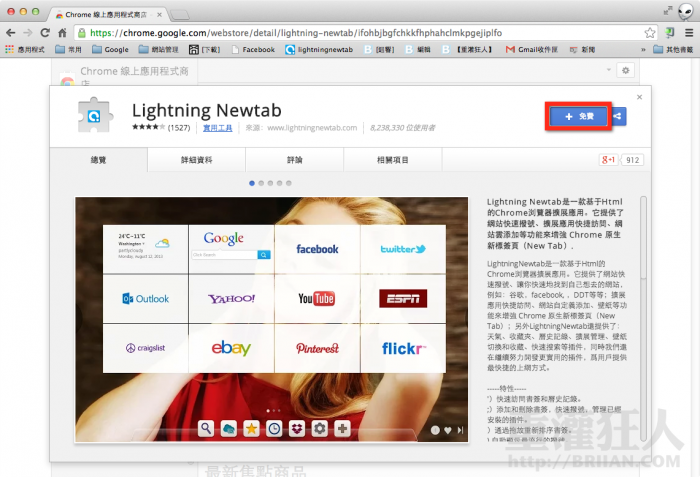
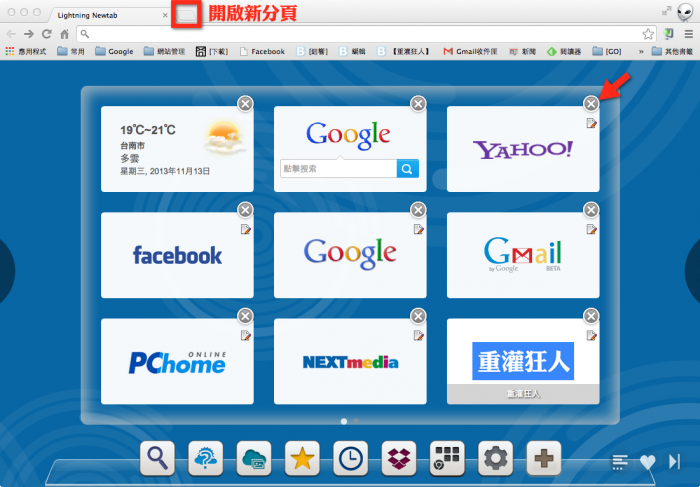
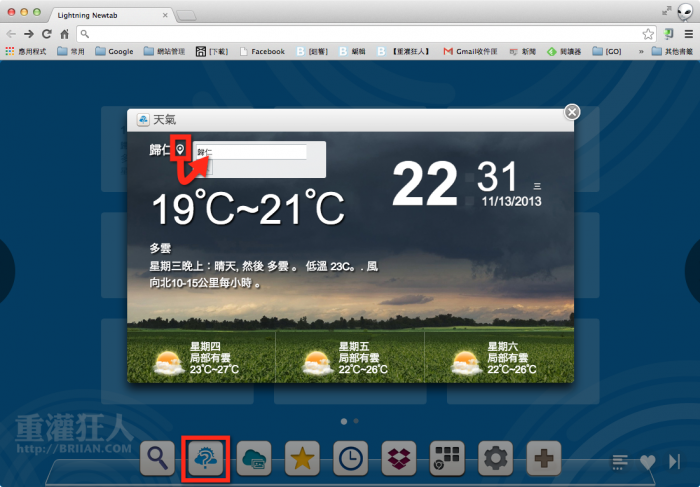
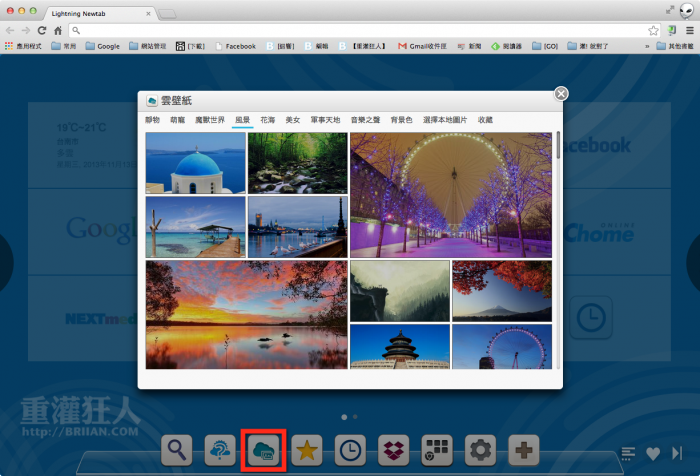
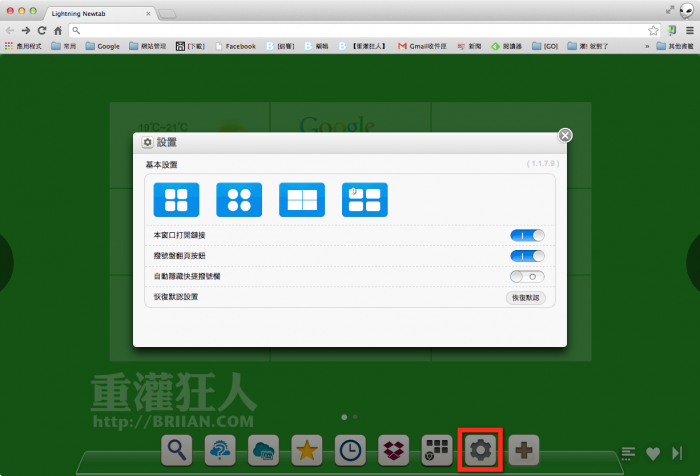
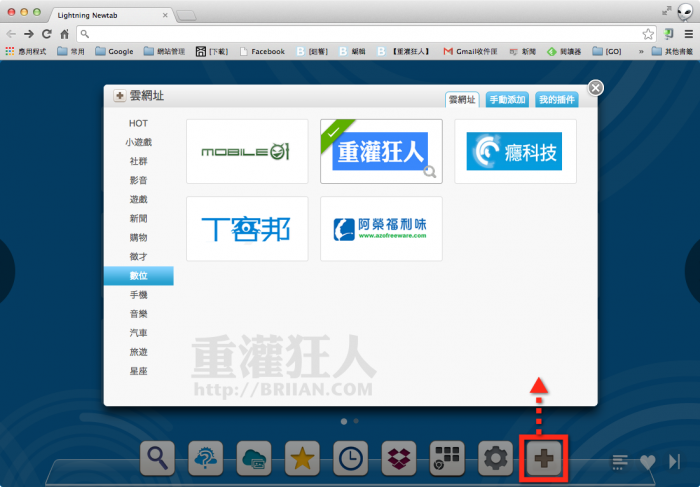
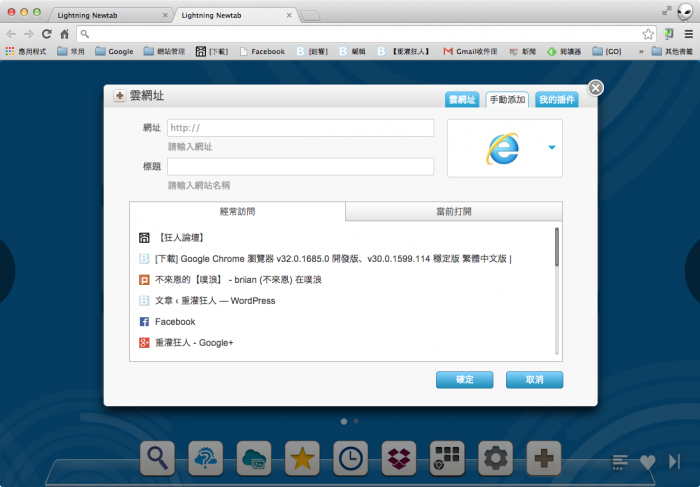
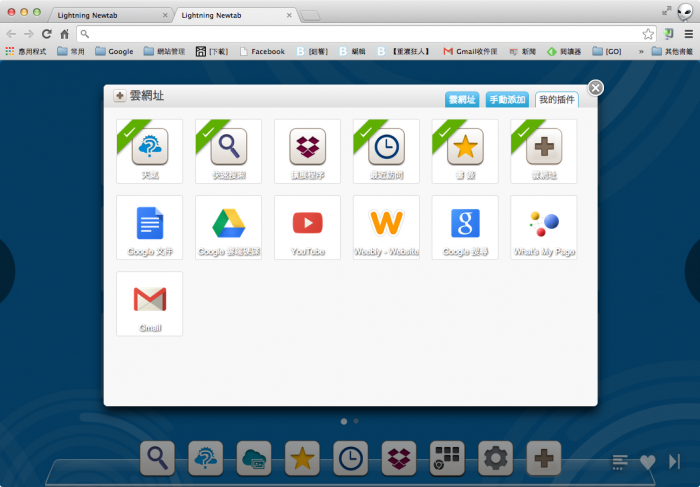
發生錯誤:
找不到商品,這可能代表作者已移除這個商品。
這東西會綁架chrome
這插件真的不錯用…
但我試了一下似乎找不到可以設定同步的地方
這樣二台不同電腦又要重新設定一次,不知是否有其它方法呢?
用 X New Tab Page
多了同步功能其他都一樣
https://chrome.google.com/webstore/detail/x-new-tab-pageextension/nejjhhjbbdlbnpfhbclcilanmofmgdlk
順便說一下把新分頁換回舊版的方法吧
要去 chrome://flags
把 Instant Extended API 停用
然後重啟就可以了